新しいプログラム
新しいプログラムができました 令和3年1月6日
- 30年以上前から使っているリコーのマイツールというソフトで元帳、請求書、売掛の確認、給与の正誤確認など、素人の私でも簡単にプログラムが組めるデータベースソフトです。
- エクセルを使える方なら2日もあれば使いこなせるようになります。
- 本体のヘルプの中に詳しい説明があるので、その説明を見ながらでもプログラムが組めるようになります。
- PFGという命令で、自社の作業指示書にデータベースから好きな位置に好きな書体で、好きな文字級数で前後左右0.1ミリ単位の精度のプリントができることがわかりました。(無論プリンター精度が追いつきませんが)
- マイツールは一行が最大900文字、大文字で450文字まで入力できます。
- 見やすい文字の大きさは、左右4㎜、天地6㎜の間隔で表を作成するとわかりやすいと思います。
- つまり大文字で20文字入れたければ、4✕20+左右の空き2㎜づつで84㎜の枠に収めるようにし、天地の罫線を6㎜で送った表組みをイラストレーターで作ればいいわけです。
- 当社の元帳は33年前からマイツールにデータを入れていますが、33年間の中からひとつのデータを検索するのに25秒しかかかりません。コンピュータが早ければもっと縮まります。
- 検索項目は5項目指定できます。得意先名、品名の一部、どの機械で印刷したか、製本の項目に金額が入力されているかなどです。
- 並べ替えもページを指定して、文字の正順、逆順、数字の大小、あいうえおの正順、逆順を5項目指定できます。
- 簡易言語でプログラムを組めるというのが売りで、Sはソート並べ替え、SHはサーチ検索というふうに命令が覚えやすく、それでいて奥が深い役に立つソフトです。
- マイツールはフリーソフトで、このホームページのお役立ちのページにダウンロードの方法がのっています。
- 30年以上使っていて、今でもいくつかわからない命令があるのですが、昨日急にPFGという命令が使えるようになり、簡単に好きな位置に文字が打てることに感動しています。
- 作成した印刷物の、文字を入れたい先頭の位置の用紙の上から何㎜、左から何㎜と測っていってその数値をマイツールのPFGデザインページに入れるだけです。ただし天地左右とも印刷物との誤差が数ミリあるので、それを差し引きした数値を入れれば完成します。
- 自社で現在使っている帳票、あるいはこうゆう書類にデータを打ち出したいというものをイラストレーターで作成してプリントアウトし、定規で上から何㎜、左から何㎜か測ってデザインページの4行目、6行目に入力すればいいのです。
- 全て入力して一度プリントアウトしてから4行目から何ミリ、6行目から何ミリといっぺんに足すか引くかしたほうが効率的です。

- データページです。1行目が受注日、2行目が制作日と入力順に並べてあります。
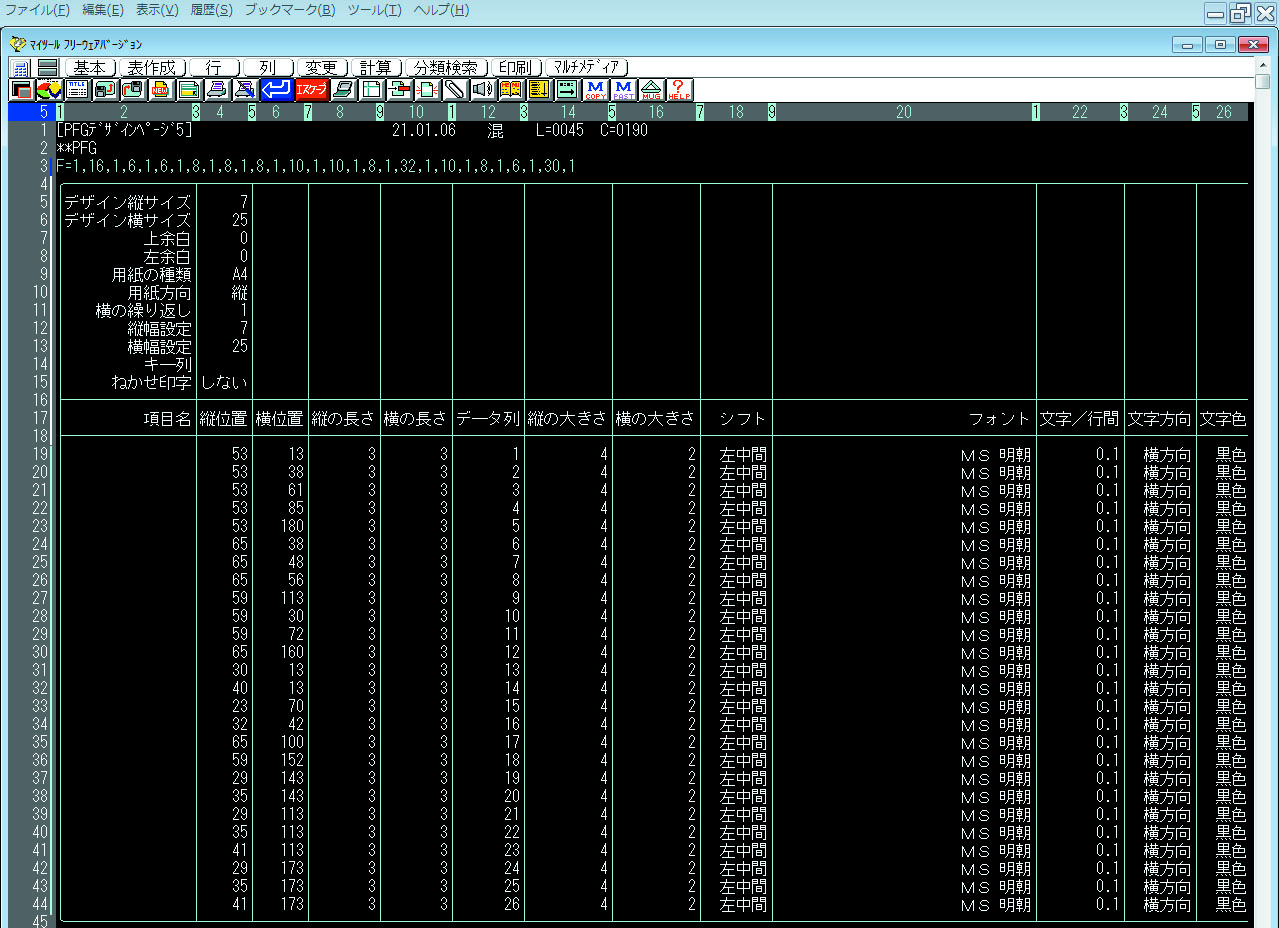
- デザインページです。12行目がデータの列で、4行目が縦、6行目が横の数値です。
- いままで使っていたパッケージソフトは、厳密な位置や級数が選べませんでした。高かったのに。(文字ピタ)
- 印刷業は項目が多すぎて、金額欄まで入りませんでした。
- 一般の業種なら仕入額と売値、利益まで入力できるでしょう。
- CSVファイルやエクセルのデータのやり取りもできます。
- 来年は筆ぐるめを使わずに年賀状を出せます。
- 日本語の簡易言語プログラムソフト、プロデル、なでしこ、ひまわりをダウンロードして試したのですが、思ったようにプログラムが組めませんでした。
- マイツールはXPと7で使っていますが、調べると10で動作確認がができているようです。
- なぜこんな素晴らしいソフトが無料なのかは、ビルゲーツがウィンドウズでの動作確認を認めなかったからだそうです。(たしか買った時は18万くらいしたと思います)
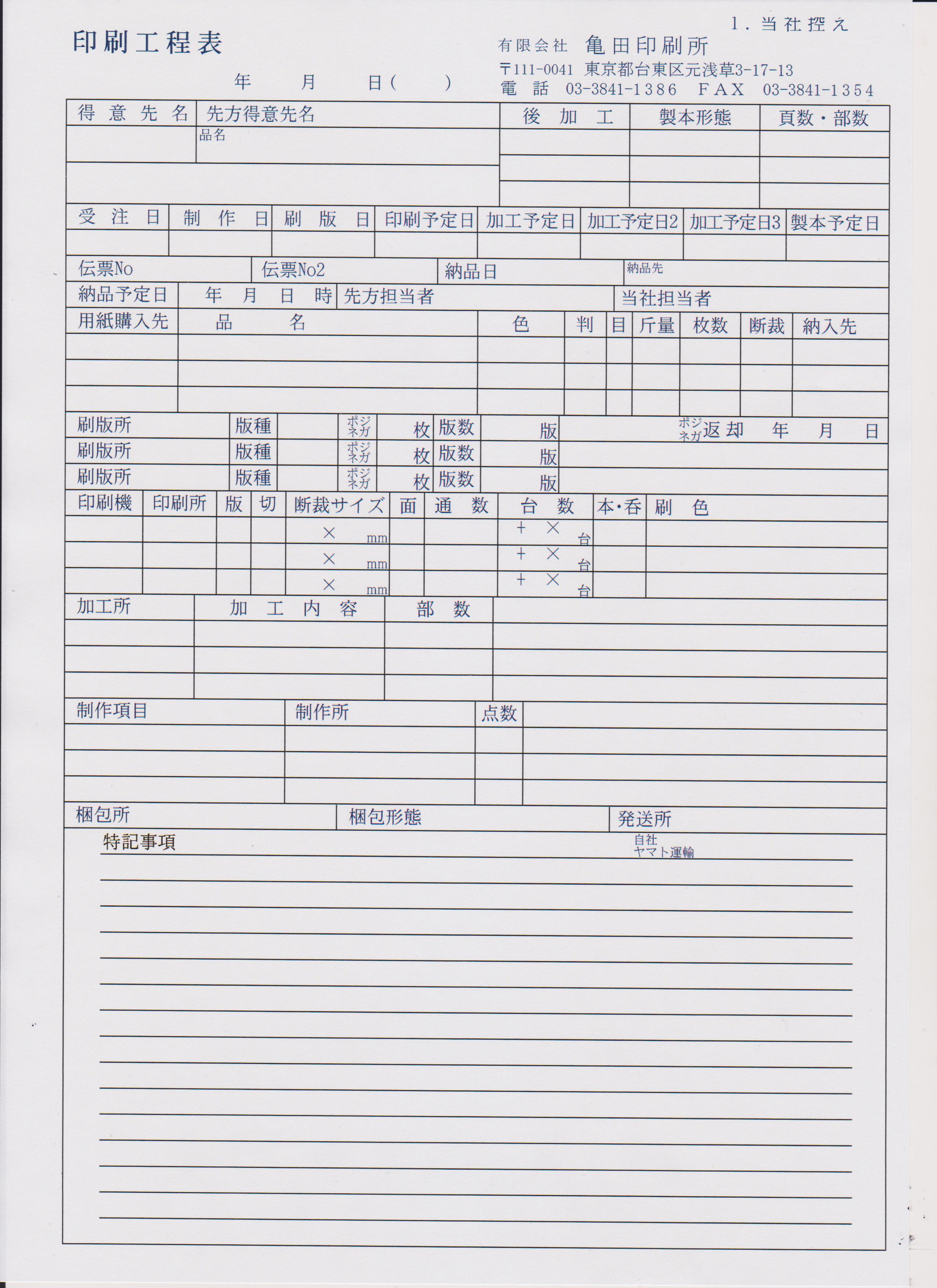
- 無地の作業指示書
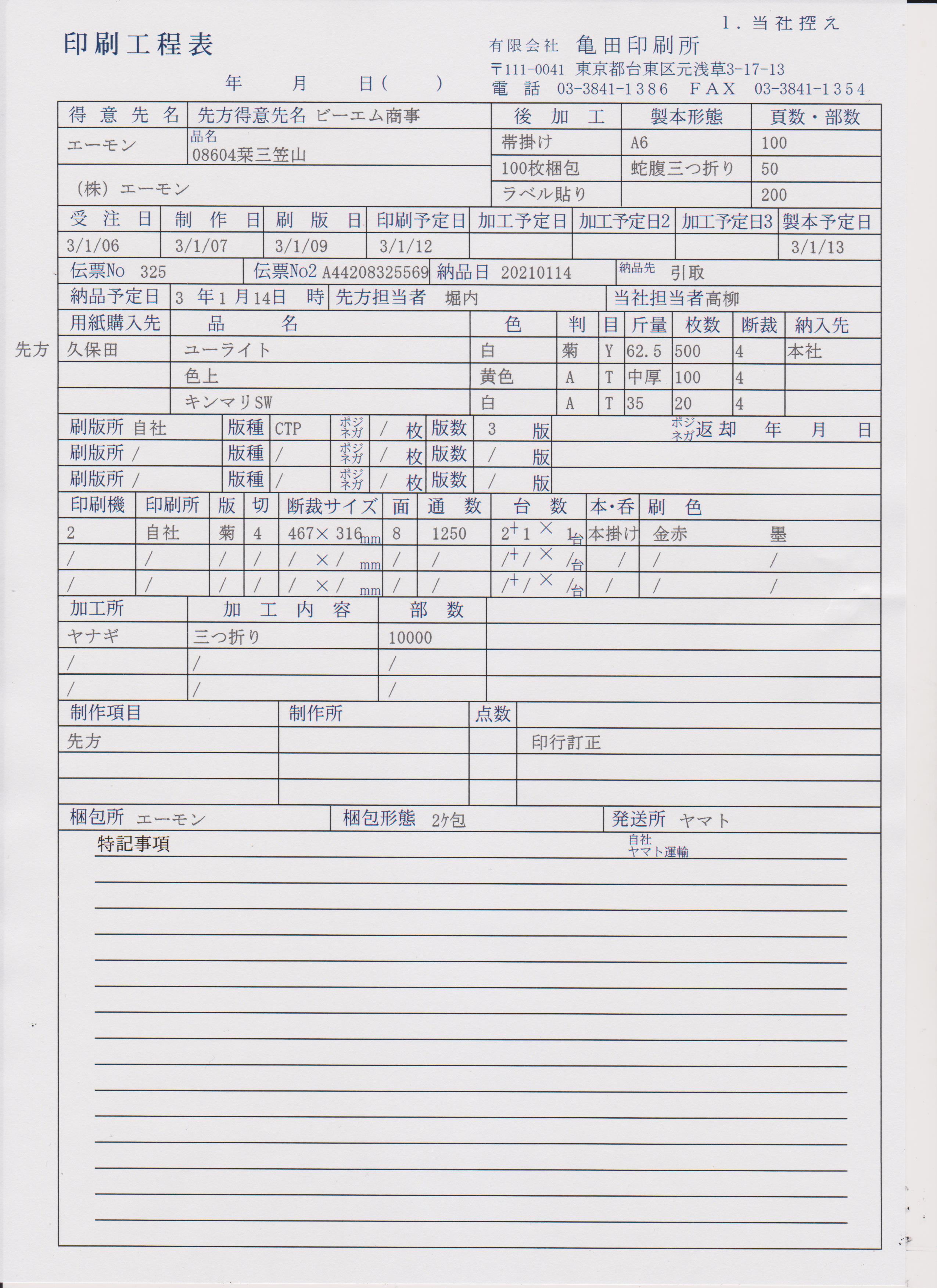
- 文字をプリント
- この試しに作った作業指示書は、項目が118入力できるようになっています。
- なにかお役に立てる使い方があるのでは。
- こんなに項目が多くなければ、自動計算しながらデータベースにデータの入力ができます。
- この作業指示書も私が片手間に作ったのですが、印刷物の作成とソフトを融合させたお手伝いができると思います。
- マイツールの基本は、1枚のフロッピーに100ページ分のデータを保存します。ハードディスクには一つのファイルに32,000ページを保存できます。(当社の元帳は33年分でまだ24,000ページで2ギガしかありませんし、ソフト自体が軽くて安定していて今までにトラブル、不具合がありません)
- 私は元帳のファイル名をMMとしていますが、これが一杯になったらMM2というファイルを作っていけば際限なくデータを保存できます。
- 保存先がわかりやすく、保存したい部分を選択して好きなホルダーやUSB,CDなどに保存できます。
- 毎月すべてのデータを決まった場所に保存しても2分とかかりません。
- マイツールの1ページは、縦長なら横34文字(小文字で)、縦171列、横長なら、横900文字、縦10列のサイズまで変更できます。
- また縦方向に32,000列分、横方向に6ページまで、つなぐことができます。
- つないだファイルをWFLで保存すると、一つの頁として保存できるので、次からはRFLでつながった状態で呼び出せます。
- 私はすべてをデジタル化するのではなく、アナログの良い部分は残して保存をします。
- 手書きのものはスキャニングして保存しておけば、探す手間を削減できます。
- 受注伝票はメモ形式で、得意先の指示内容を書き込んだら、データ入力用と刷版指示、名刺印刷機専用の指示書(今日の今日ばかりなので)として原稿に添付します。
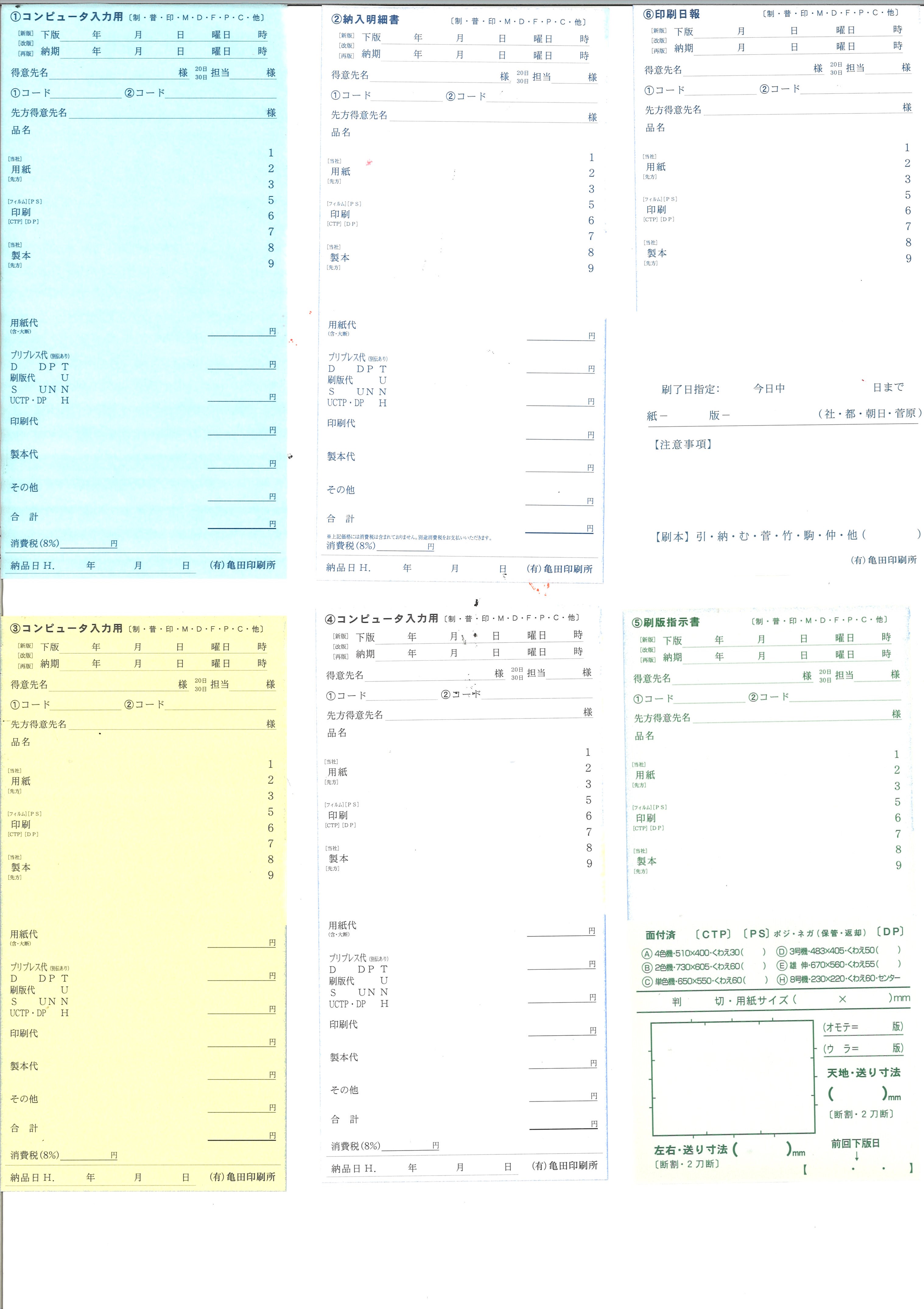
- この6枚複写の伝票で予定表、刷版指示、データ入力、納入明細書となります。
- 一番上が青で、FAXや電話で聞いた内容を書き込んでいきます。
- 実際に入稿すると、金額などすべての項目を書き込み、一枚剥がして青はコンピュータ入力用のホルダーへ、六枚目を刷版指示へ、二枚目が黄色の状態で日付ごとの状差しに差していきます。
- リバーシブルで表が月火水、裏が木金土となっています。
- アナログですが入稿状況がひと目でわかりますし、青のままの伝票は得意先に催促できます。
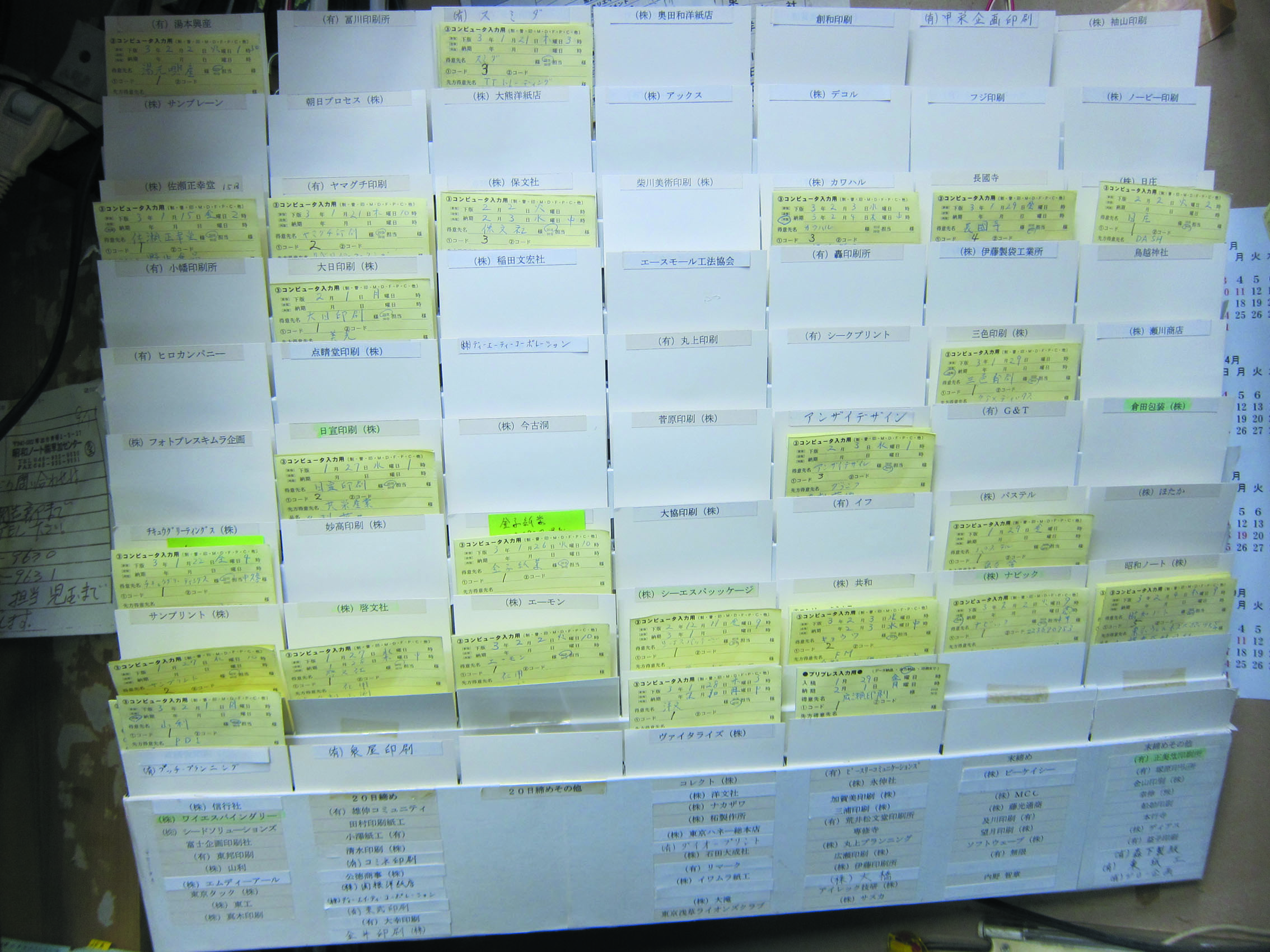
- 製本やその他加工まで受けている仕事は、依頼した日付を入れて製本中のホルダーへ。
- ここまででアナログの工程管理ができています。
- 仕事が完了すると、納品日、連続のNo(ひと月完結ですのですべて1から)を入れて黄色だけ得意先別の納品済みホルダーへ。
- 左3列が20日締め、右の4列が末締めとなっています。
- 20日、末締めで合計額を各得意先ごとの一番上の黄色伝票に書き込んでいきます。
- 末締めの場合、1日から末までの頁を指定して請求金額を入力し、下のプログラム6をrun:6:とすると末締めの得意先表を基準に1社ごとに頁を変えて請求書用の頁に書き込まれます。
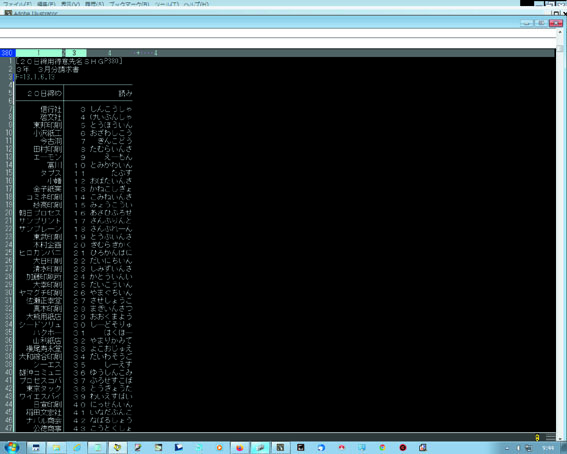
末締めの得意先表の一部

たったこの3行でしかも対話形式でその月の末締めの請求書が出来上がります

- これが当社の元帳で31項目ありますが、このままだとA4の用紙ではおさまらないので不要な行は削除します。
- 用紙、ナンバー入れ、制作、製本など項目が多い場合は、コピー機に送ってB4で出力します。
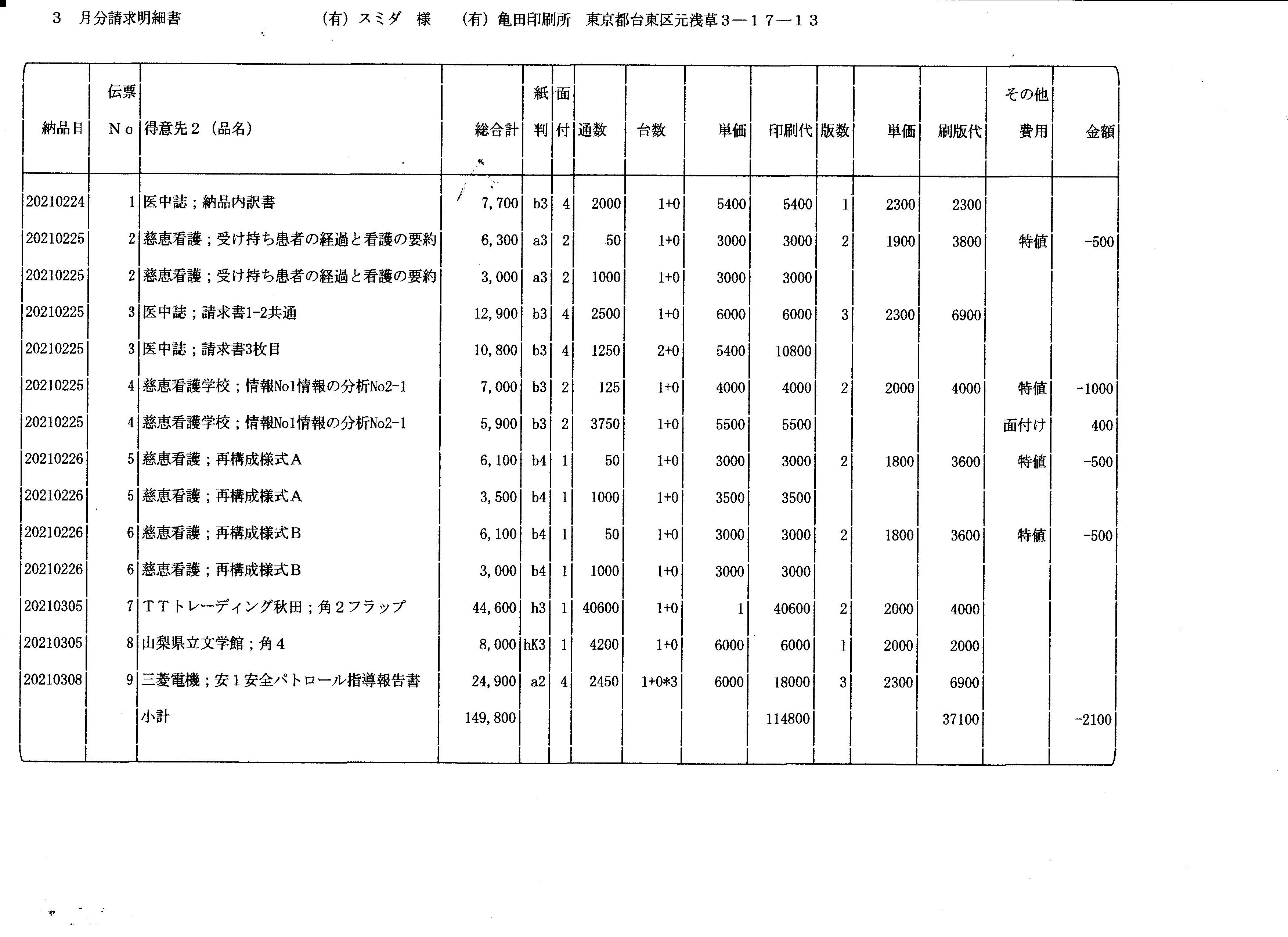
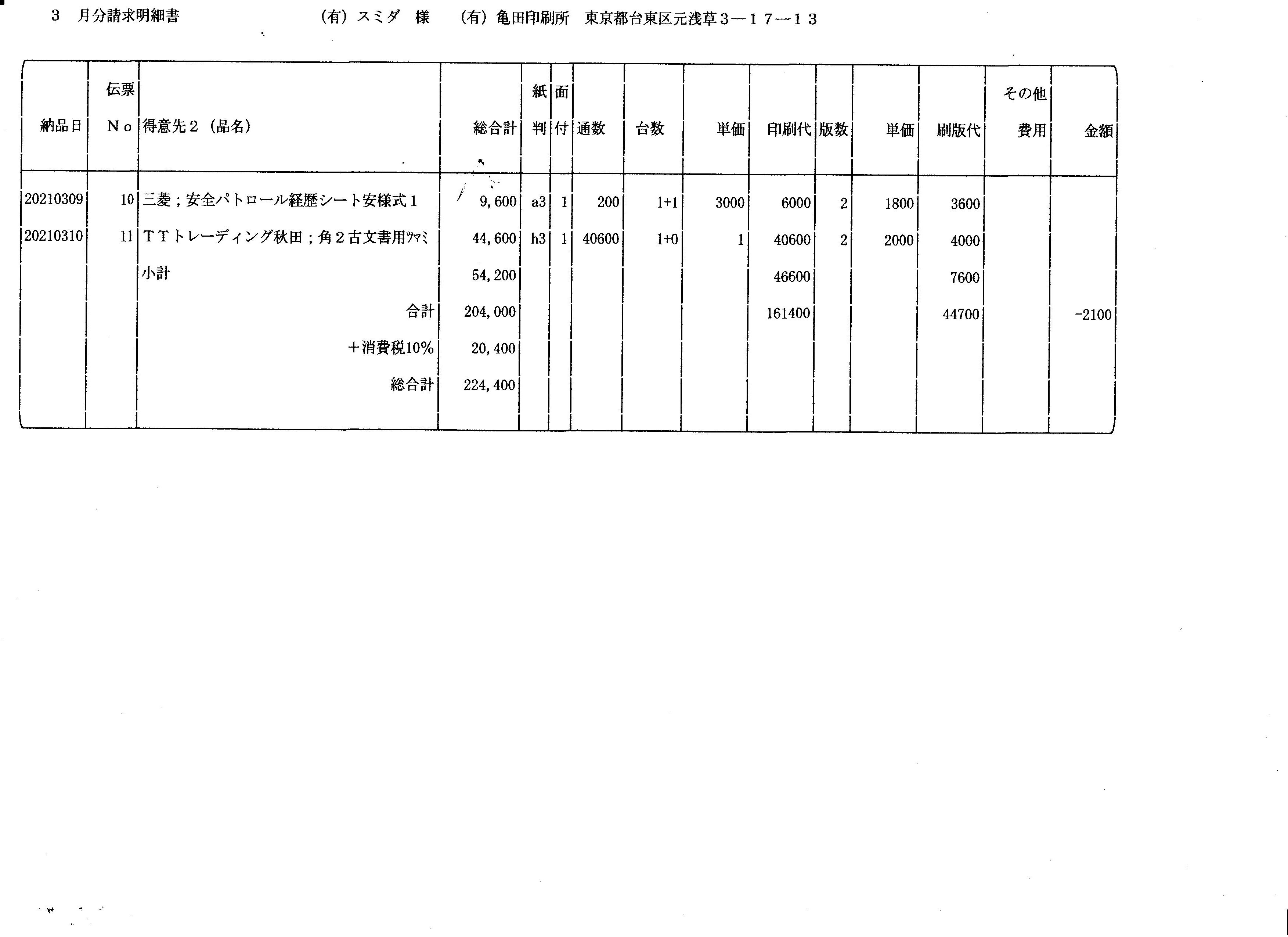
- これが一般的な請求書で、2頁以上になると別のプログラムで最終頁に合計が出るようにします。この辺は33年前に作ったものです。
- 毎日書いている印刷機別の手書きの指示書は、書いたその場でスキャニングして日付順、機械別に保存しています。
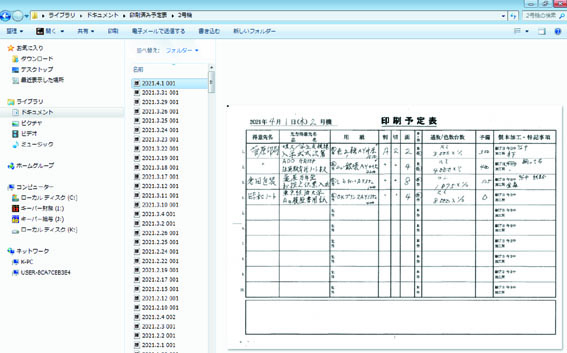
これが検索画面です
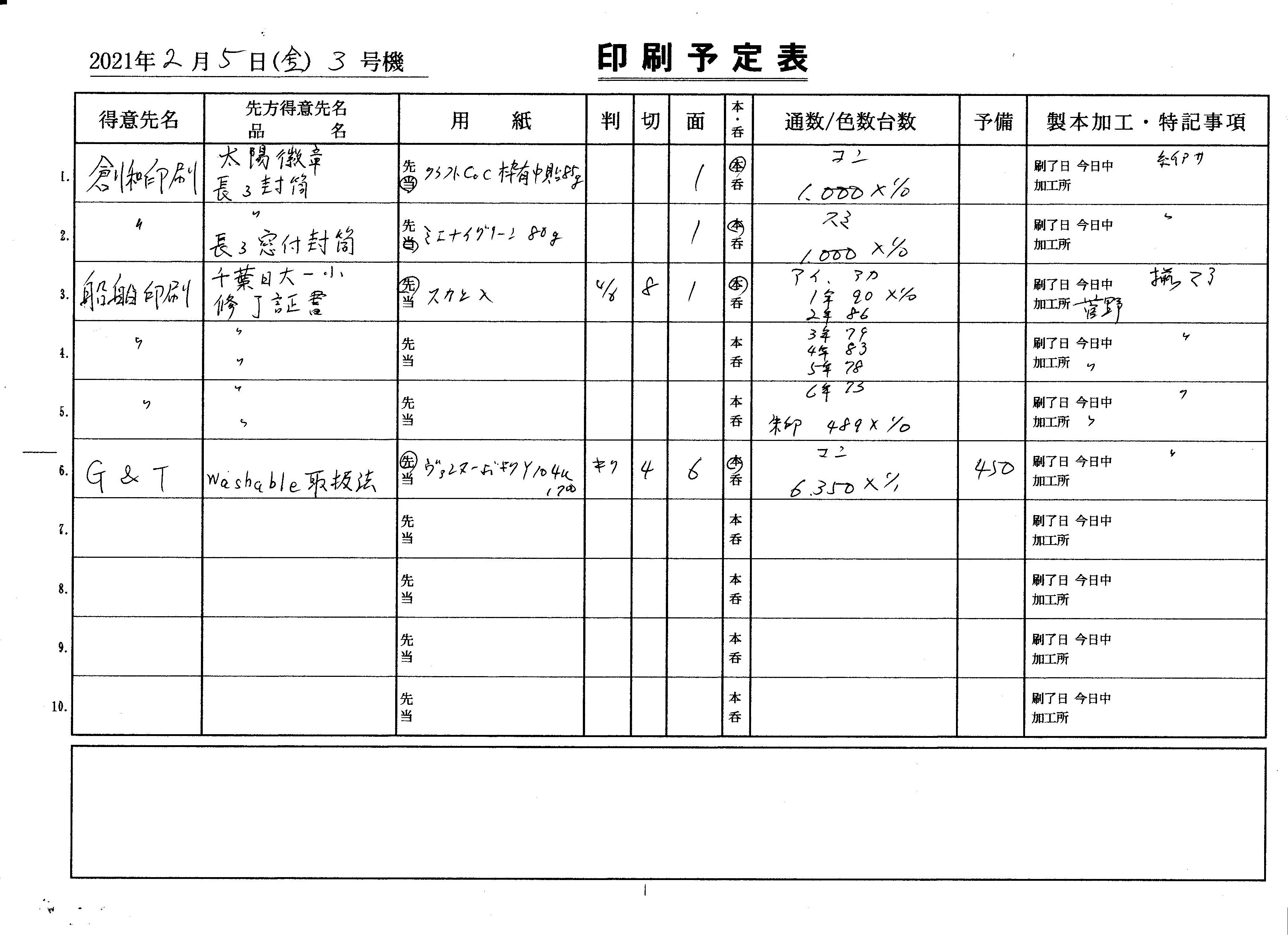
これが機械ごとの作業指示書です - これをすべてコンピューターにやらせるには、予定の入った段階でデータを入力し、実際に入稿したときにもう一度探し出して金額や詳しい内容をプラス入力する二度手間となります。
- 手書きの良さと言ったのはこのことで、見栄えよりも効率とミスの軽減を優先しています。
- 取引先の請求書も、月ごとにスキャニングして保存します。
- いつやったかは、マイツールで素早く検索ができますので、その月の用紙の請求書や、製本などの外注からの請求書をプレビューすれば、内容がすぐ判ります。
- 用紙の発注書は、イラストレータで各取引先ごとの注文書に、発注内容を打ち込んでFAXし、データを取引先別にして、日付と用紙、得意先名を入れて保存しています。
- これで何時、どんな紙で、何判、何切、何面、何色でどんな加工をし、費用と請求額がすぐに判ります。
これからがお楽しみ 令和3年1月22日
- ここまではまだ始まりで、これから単価表からの自動入力や用紙の発注書、入荷予定の用紙ラベル出力などを考えています。
入荷予定用紙貼付用紙 令和3年1月22日
- 入荷予定の紙が入ったら、入荷伝票を見てこの用紙を現物に貼っておけば紙の取り違えが減りますし、各機長が必要な紙を見つけやすいと思います。
- このレベルなら2時間もあればできます。
- 台紙の印刷代は別として、私の制作費とプログラグを組んで4万円で売ろうと思うのですが。無論浅草支部は無料、他支部や他県の組合員は2万円で(この頁の元帳、請求書以外のプログラム全部で)。
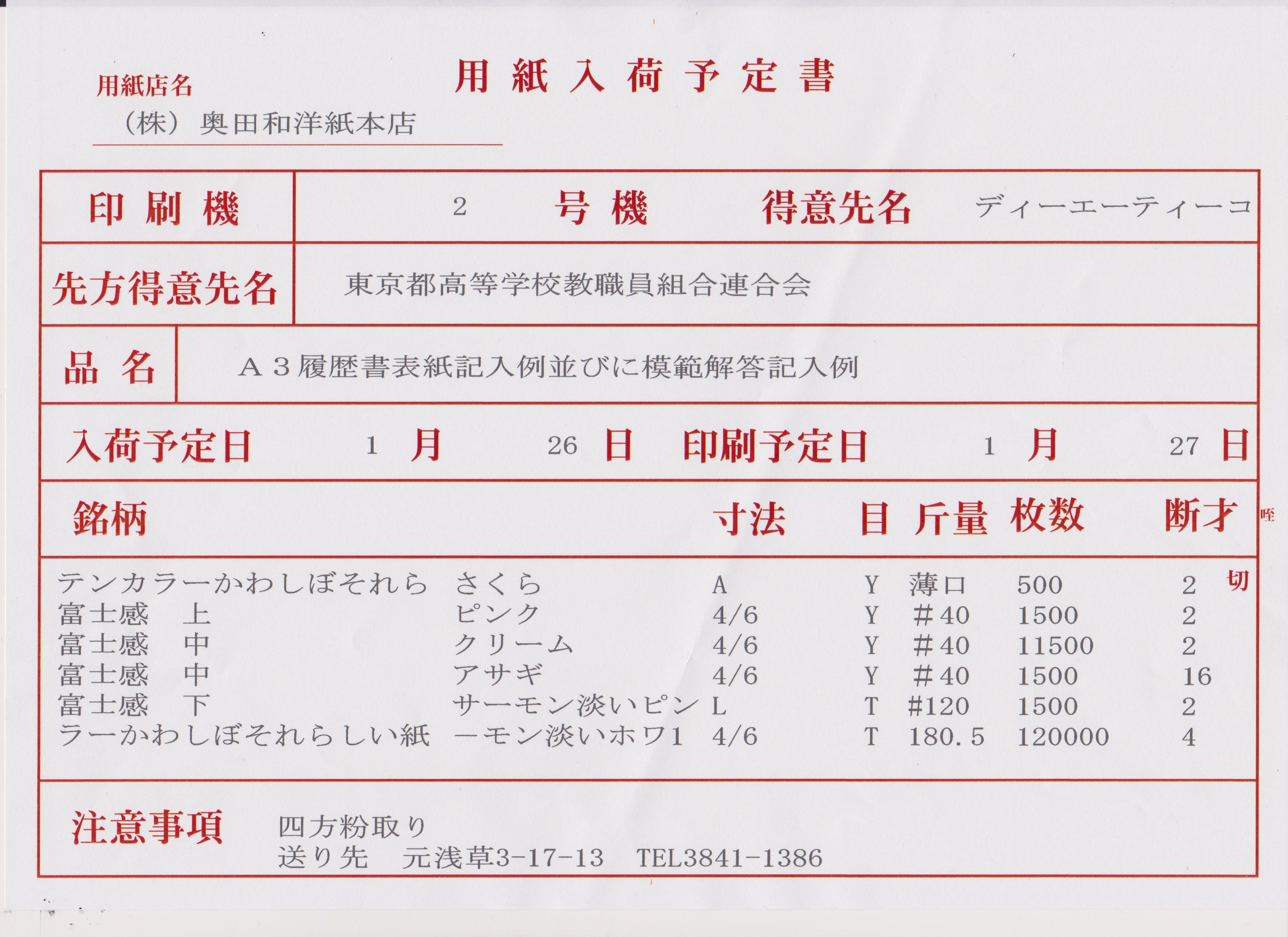
データはデタラメですが、どのくらいの文字数が入るか試してみました
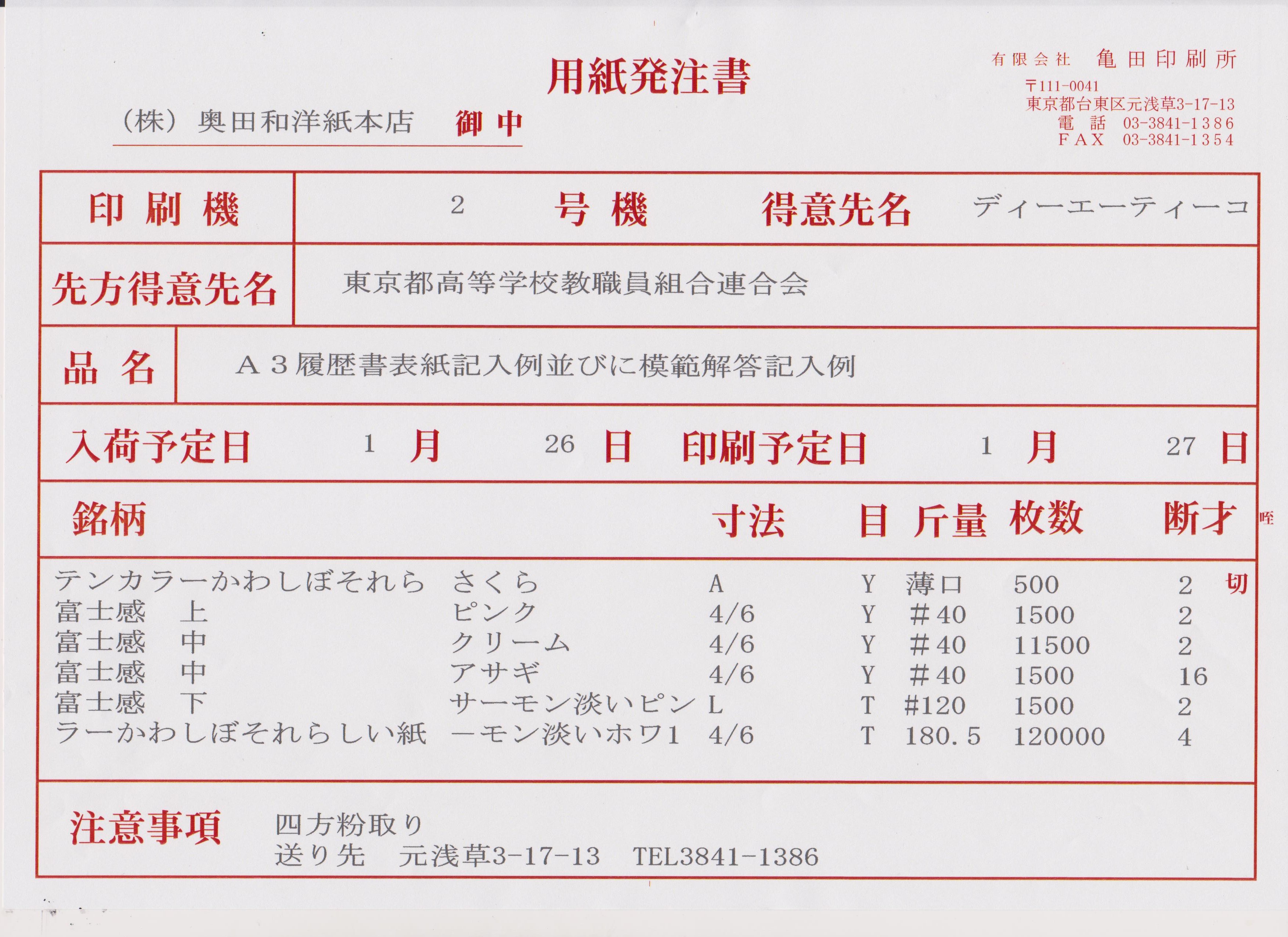
紙屋さんへの発注書です
2種類作らなくとも用紙発注書のみで、入った紙に貼ればすむのでは
見積書ができました 令和3年1月28日
- 今までは体裁ばかり考えてイラストレーターで見積書を作っていましたが、文字データとして再利用も検索もできません。
- マイツールは得意先別や品名の一部などで検索が簡単ですので、問い合わせに素早く対応できます。
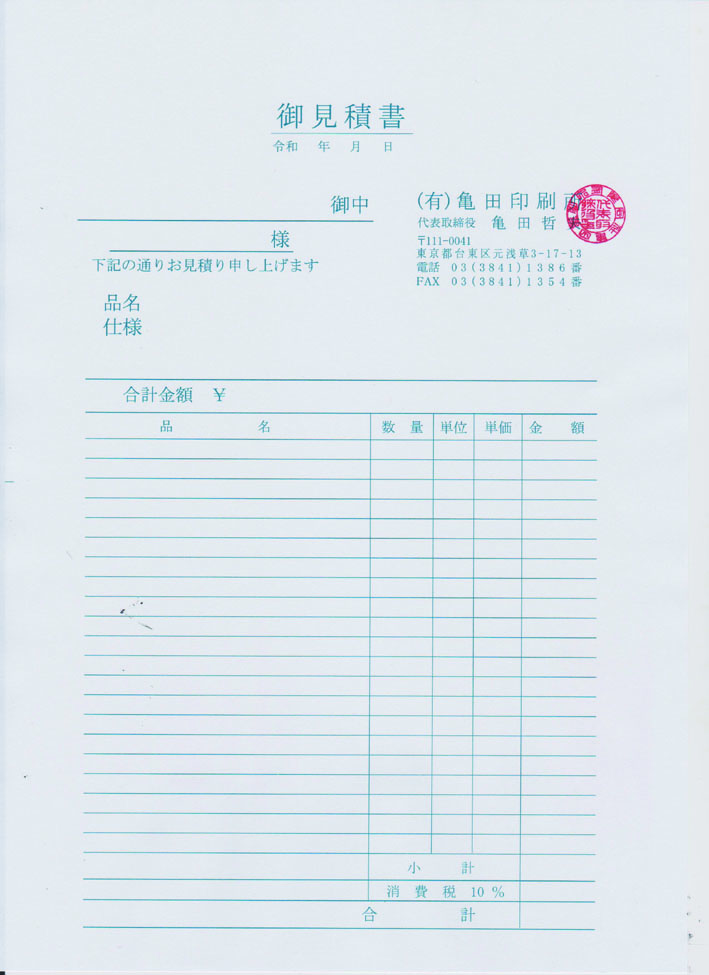
見積用紙です

まだ試作品なのですが、残念なのは数字も左合わせしかできませんでした
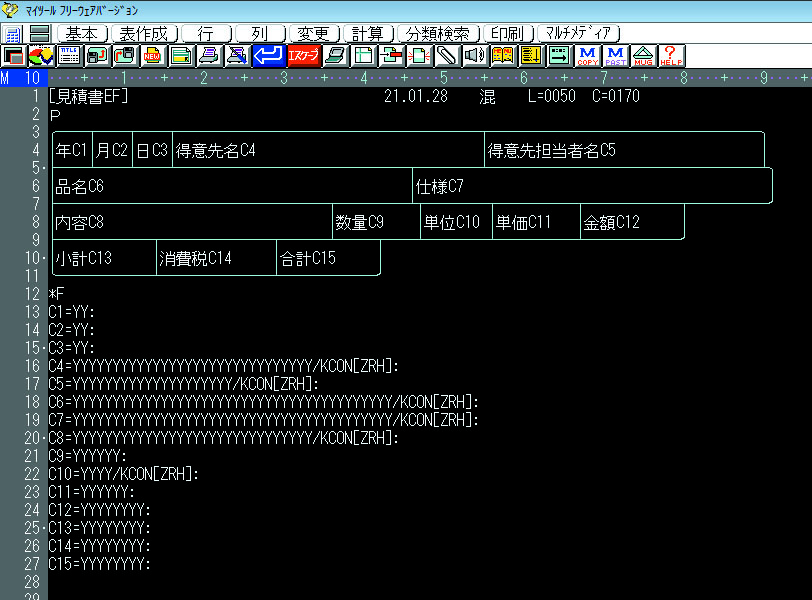
- これが簡易入力画面で、数字は英文半角、文字を入れる項目ではローマ字入力が自動的に適用されます。全角、半角を切り替える手間がありません。
- 合計、消費税、総合計を自動計算します。
- エクセルのように横一列に入力するよりすべての項目を見ながら打てるのと、エンターキーだけで次の項目へ移り、一列入力し終わると次の列へ入力をはじめるのでスピードが違います。
- 下の画面のように上下二段、下が簡易入力の表画面、上にデータが入力される裏画面を指定し、上の入力状況を見ながらブラインドタッチできます。
- 左右にも画面を分割でき、上下、左右とも画面サイズを好きに変えられます。
- モニターを2台使えば更に使いやすくなります。
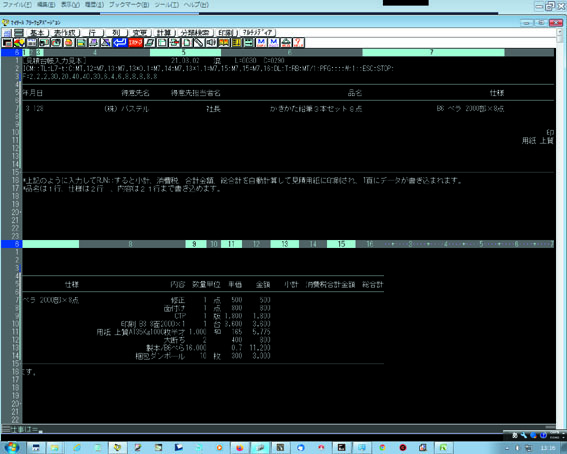
- 横が長すぎて二段になりましたが、これがデータの入力された頁です。
- 内容、数量、単位、単価、金額は二列目、三列目と入れていくと21列目で止まり、RUN::で見本のような見積書がプリントされます。
3連の納品書ができました 令和3年2月3日
- 簡易入力で入力が楽で、明細項目を5列入れられる納品書、請求書、受領書の3連伝票を作りました。
- 草、藍、赤の部分は印刷しておき、間に2本切り取りミシンが入っています。
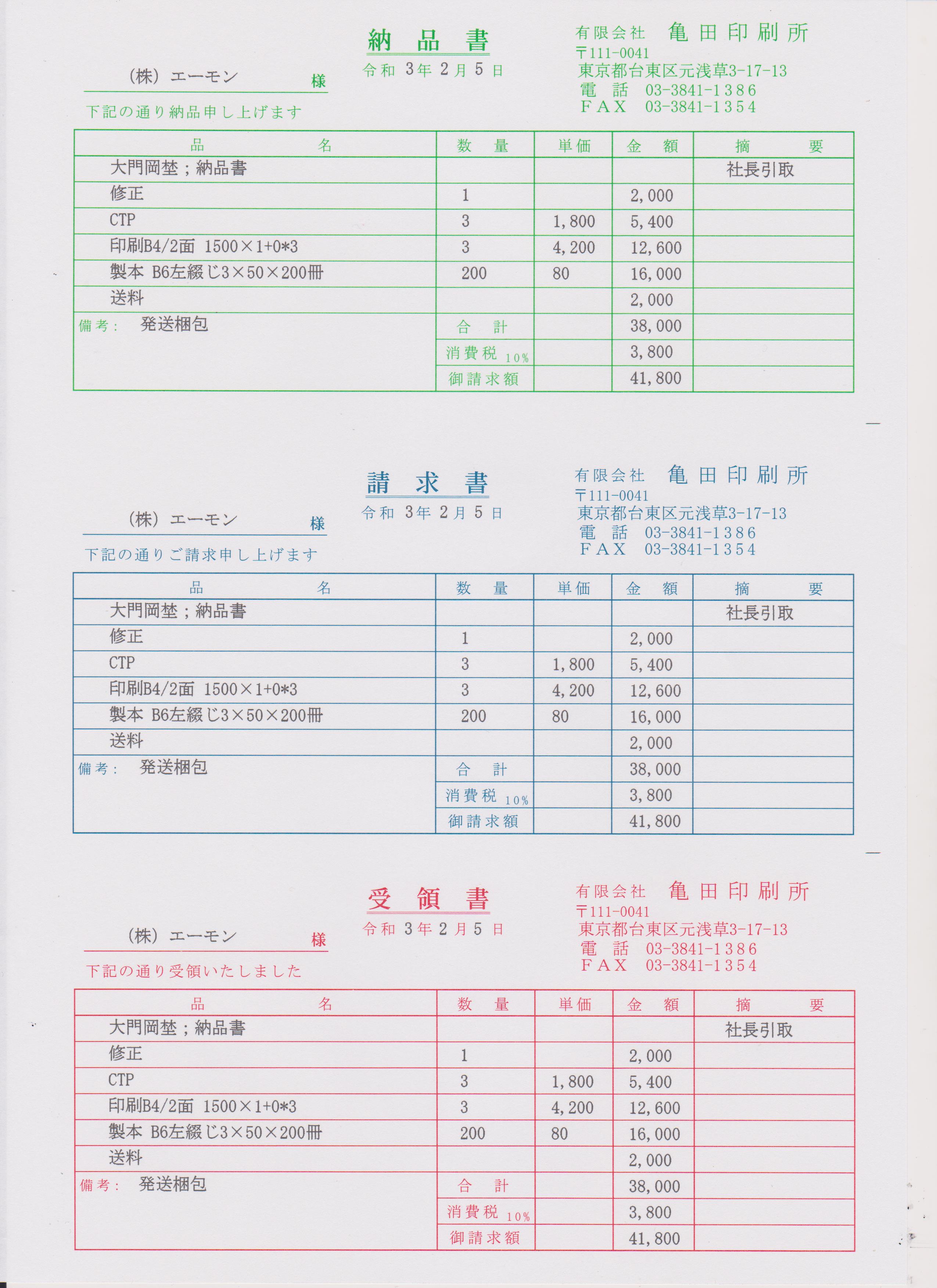
残念ながら数字は左揃えですが単発の得意先などに重宝しています - 1列目が品名で、内容、数量、単価、金額欄はデータが1列しか無くてもあとの2から5列に空白データを入力しないと請求書と受領書への出力位置がづれてしまいます。
- 小計、消費税、合計金額は自動計算されます。
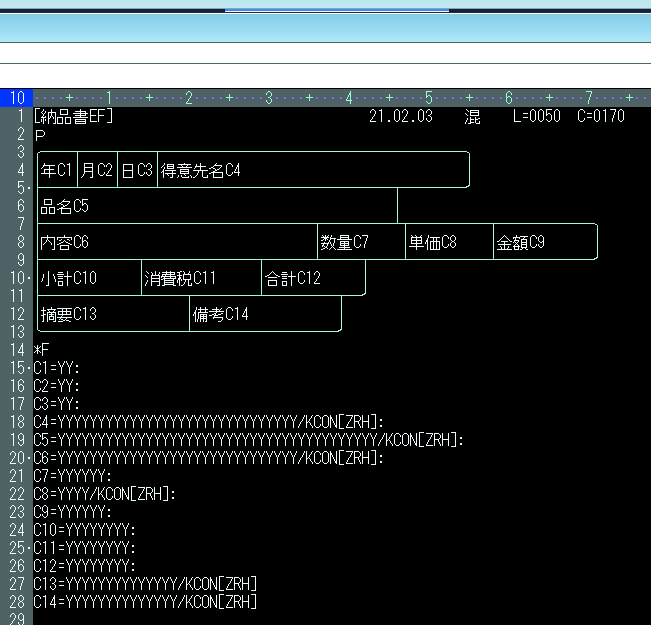
簡易入力画面です
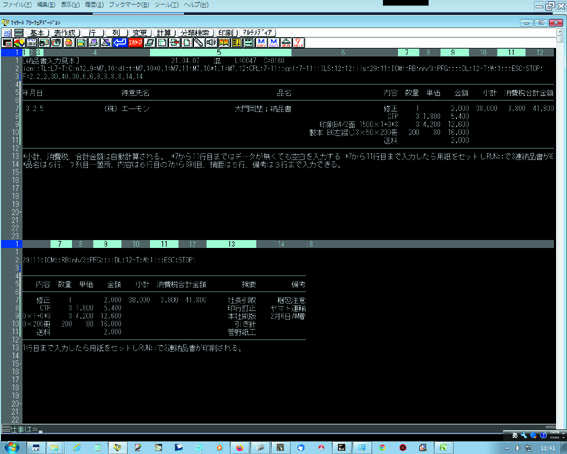
- 横が長いので二段になりましたが、これがデータ入力された画面です。
- あとは用紙をセットしてRUN::でプリントされます。
請求書のかがみは 令和3年2月10日
- 請求書のかがみは、20日締めと末締めのお得意さんごとに合計額を入れてRUN::とやると請求書のかがみがプリントされます。
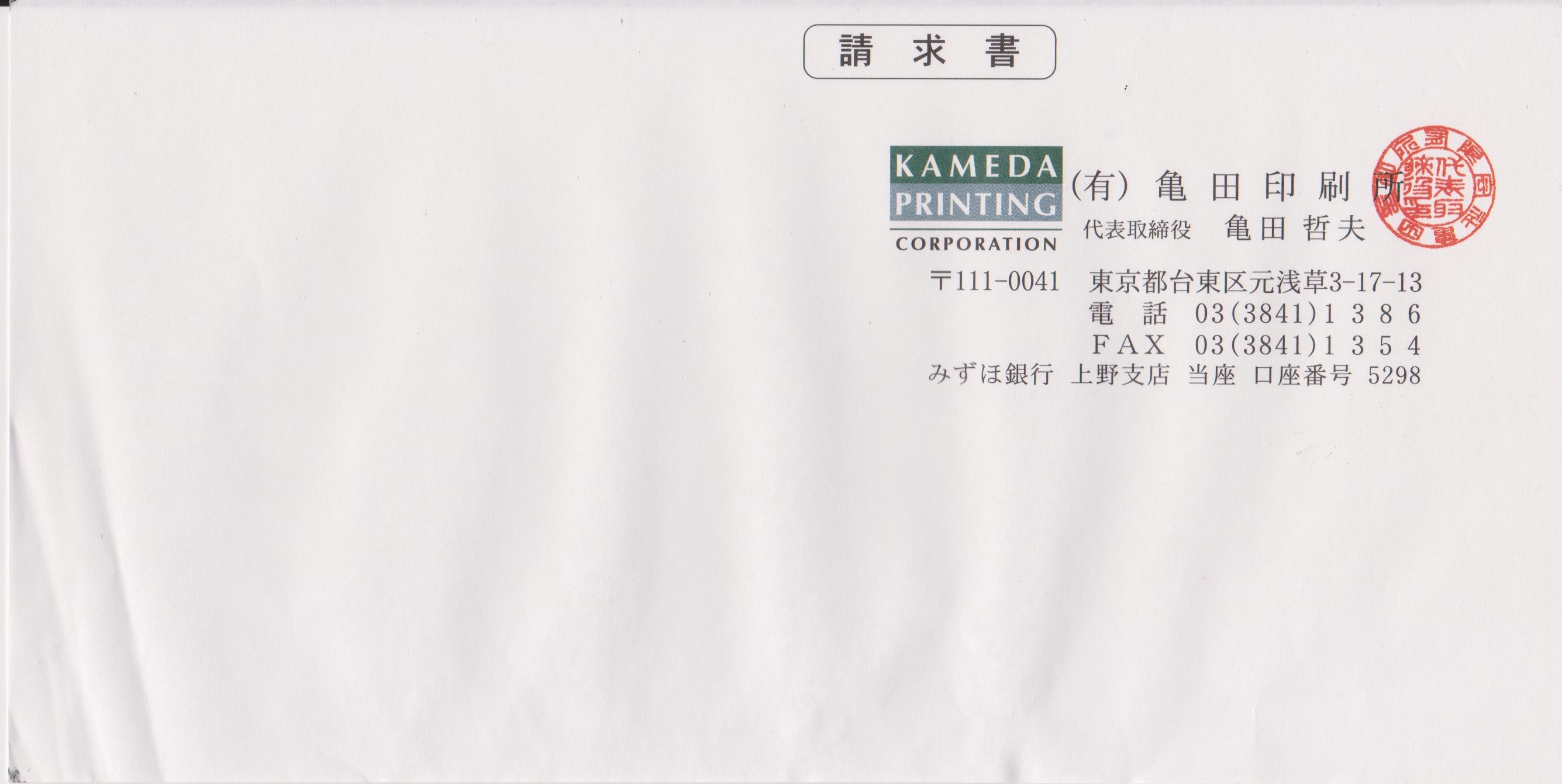
無地のかがみ(マークと実印があるのでカラーで刷っておきます)
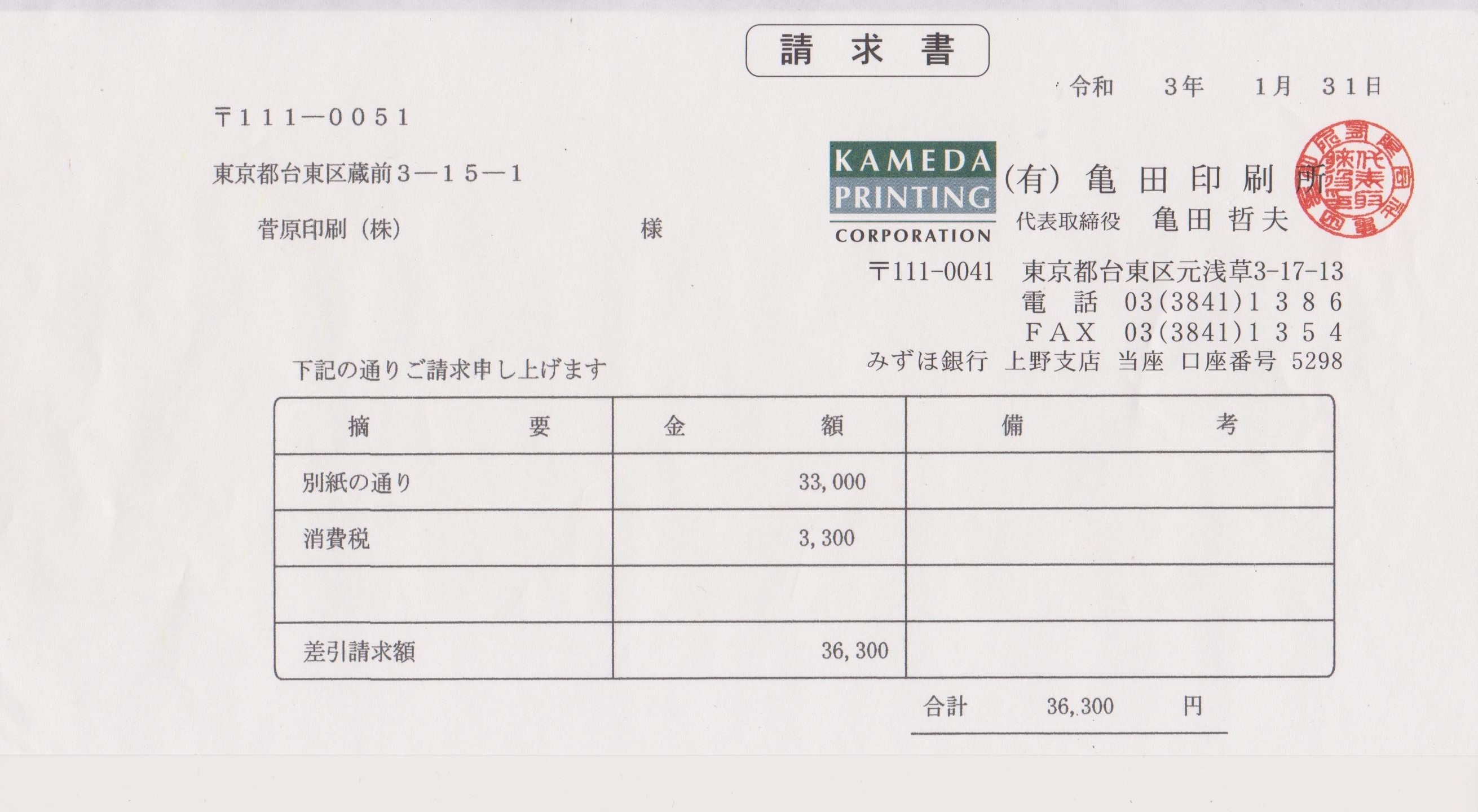
プリントアウトしたもの
この用紙は長3の封筒のサイズにしてあるのでそのまま封入できます。

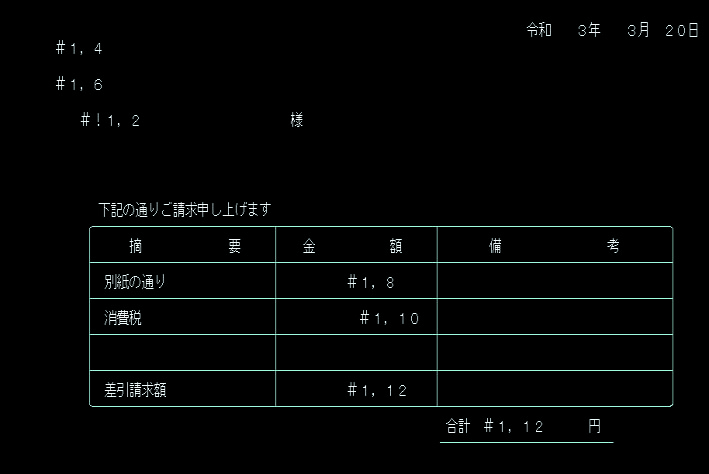
出力のデザインページです

請求の発生した得意先の合計欄に金額を入れると、消費税と合計額を自動計算し、請求書のかがみに印刷されます。画面上から2,3列目がプログラムです。
ハガキの宛名書きができました 令和3年2月16日
- 筆ぐるめを使わずに年賀状の宛名書きがプリントアウトできるプログラムを組めました。
- 筆ぐるめは喪中や、出したくないハガキを設定するのに毎年苦労していました。
- マイツールなら必要な宛名を選ぶのはお手の物です。
- 今年の暮は年賀状で苦労しないで済みそうです。
- 筆ぐるめのデータは、住所録から必要なファイルを選択し、保存のプルダウンメニューから保存形式でCSVを選ぶとエクセルで開くことができます。
- 一度エクセルで開いて、不要な項目、名前をマイツールに必要な項目と比較して削除、別名で保存。
- マイツールでSGET::でマイツールに取り込めます。
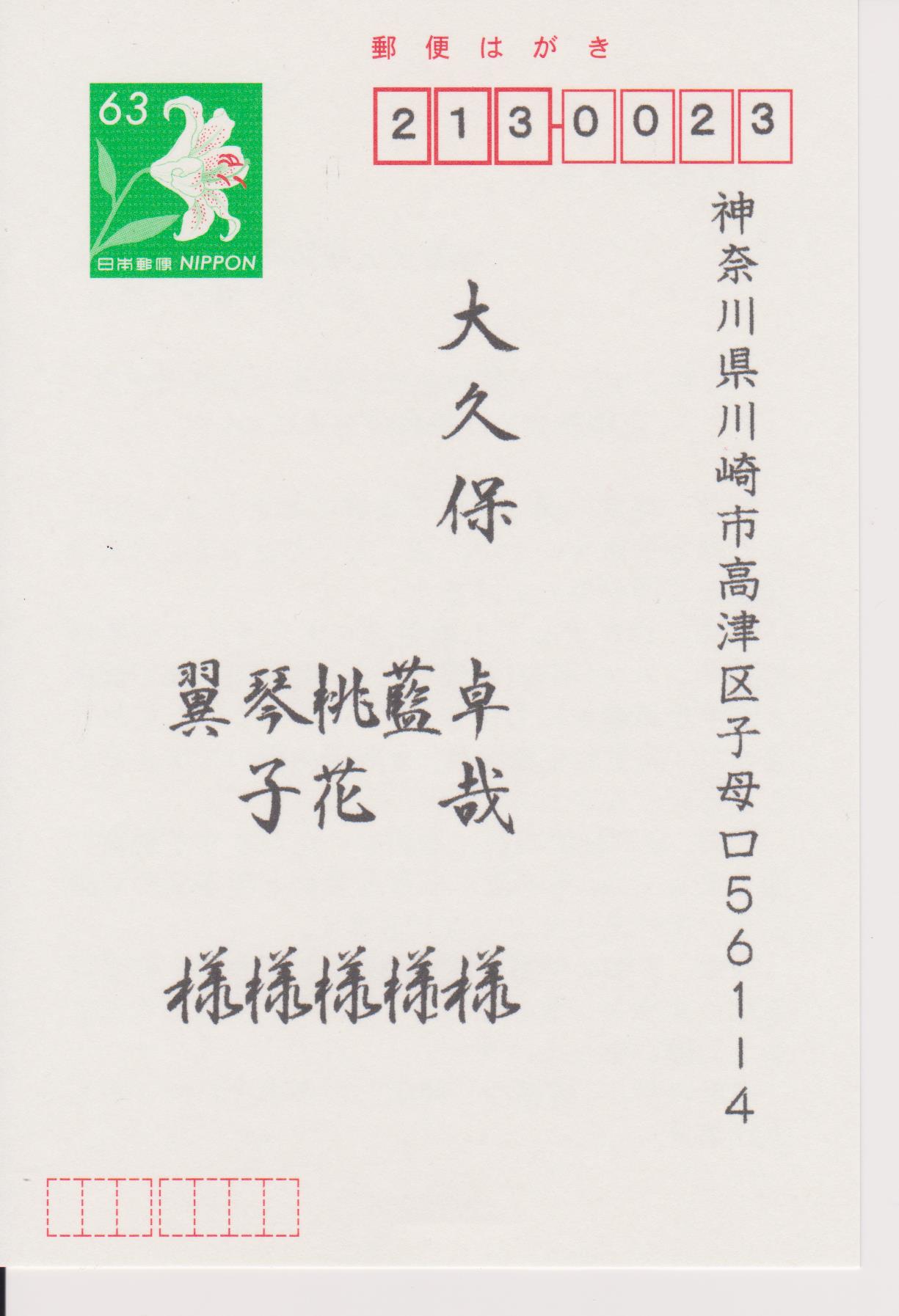
なかなかいいでしょう

住所録
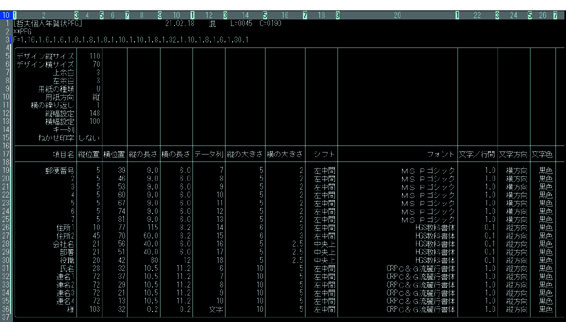
打ち出す位置を決めるプログラム
1月の4日から2月の16日までで5本のプログラムを組みました。
6つのプログラムを支部長に 令和3年6月25日
- 用紙代計算書、見積書、三連納品書、用紙発注書、葉書宛名印刷の会社用と個人用の6本のプログラムをCDに焼いて岩村支部長に届けました。
- 欲しい支部員に配っていただけると嬉しいのですが。
6つのプログラムとコピー防止印刷を本部へ 令和3年7月28日
- 用紙代計算書、見積書、三連納品書、用紙発注書、葉書宛名印刷の会社用と個人用の6本のプログラムとコピー防止印刷用の網2種類をCDに焼いて組合本部に届けました。
- コピー防止印刷の実用新案が引っかからなければ、組合員に無料配布してもらえるようお願いしてきました。
